نصب دو واتساپ در یک گوشی + فعال کردن واتساپ دوم
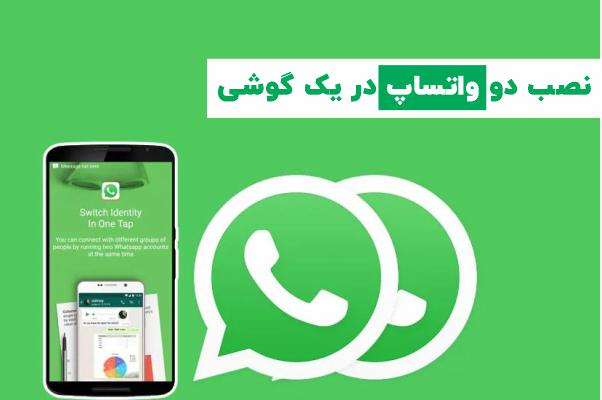
واتساپ محبوبترین پیام سان جهان است. این اپلیکیشن قدرتمند به هیچ عنوان اجازه ساخت دو حساب با یک شماره تلفن را نمیدهد! اما اگر از تلفنهای همراه دو سیم کارته استفاده کنید، میتوانید با هر دو شماره و روی یک گوشی اقدام به نصب دو واتساپ در یک گوشی کنید.
بیشتر تولید کنندگان چینی مانند هواوی، شیائومی، Vivo و … به کاربران خود اجازه میدهند دو نسخه از یک اپلیکیشن را روی تلفن همراه خود نصب کنند. حتی سامسونگ هم با پشتیبانی از قابلیت “Dual Messenger” این امکان را به شما میدهد تا با هر دو شماره تلفن خود و روی یک گوشی، حساب واتساپ داشته باشید.
در این مقاله از مجله تکنولوژی ایده آل تک قصد داریم به بررسی انواع روشهای نصب دو واتساپ در یک گوشی بپردازیم. اگر شما هم به داشتن بیش از یک اکانت واتساپ علاقمند شدهاید، حتما تا پایان با ما همراه باشید.
نصب دو واتساپ در یک گوشی اندروید
بسیاری از برندهای تلفن همراه، دارای بخشی به نام “Dual Apps” هستند. در این قسمت، میتوانید تنظیمات مربوط به نصب دو واتساپ را فعال کنید. البته این قابلیت، در گوشیهای مختلف، اسمهای متفاوتی دارد. در جدول زیر، میتوانید این قسمت را در برندهای مختلف مشاهده کنید:
| برند | نام ویژگی فعالسازی دو اپلیکیشن |
|---|---|
| سامسونگ | Dual Messenger |
| شیائومی | Dual Apps |
| Oppo | Clone Apps |
| Vivo | App Clone |
| Asus | Twin Apps |
| هواوی | App Twin |
برای فعال کردن قابلیت نصب دو واتساپ در گوشیهای مختلف، باید مطابق مراحل زیر جلو بروید:
- وارد تنظیمات یا Setting تلفن همراه خود شوید.
- بسته به برند گوشی، نام یکی از قابلیتهای موجود در جدول بالا را سرچ کنید.
- در این صفحه، گزینه کناری Whatsapp را از Off به On تغییر دهید.
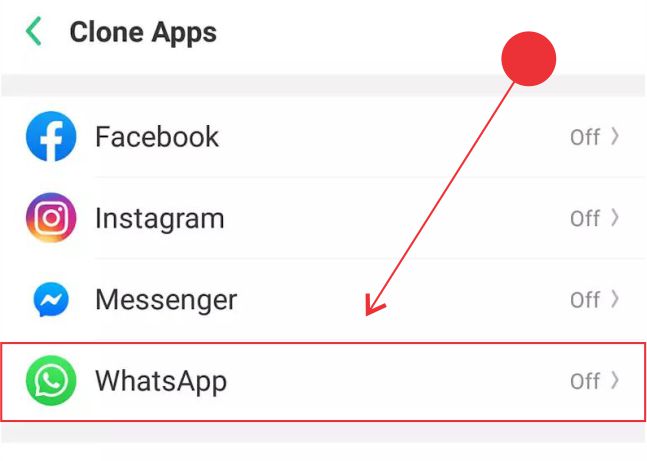
- در صفحه جدید، باید قابلیت “Enable Clone App” فعال شده باشد.
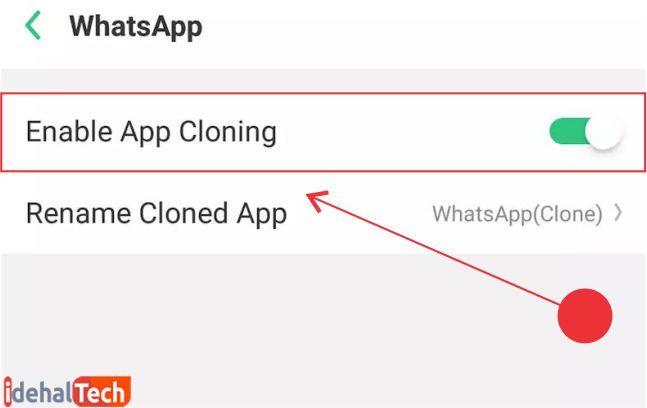
اکنون به صفحه اصلی تلفن همراه خود برگردید. همانطور که مشاهده میکنید دو آیکون از برنامه Whatsapp در کنار هم قرار گرفتهاند. با ضربه زدن روی آیکون جدید، میتوانید حساب کاربری دوم خود را در این اپلیکیشن فعال کنید.
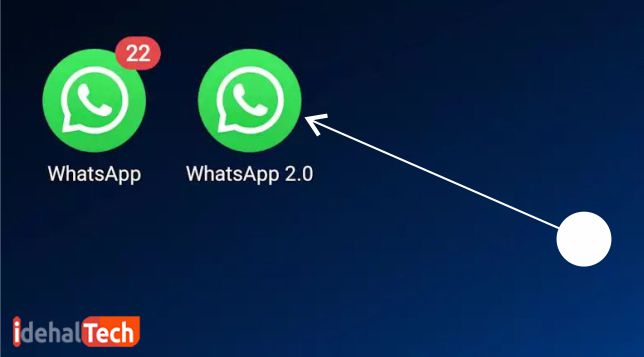
با ضربه زدن روی این آیکون، وارد مراحل نصب واتساپ میشوید. فقط توجه داشته باشید که از شمارهای استفاده کنید که قبلا روی آن اکانت Whatsapp ساخته نشده باشد. در غیر این صورت، اجازه ساخت کاربری جدید را نخواهید داشت.
نصب واتساپ دوم روی گوشی سامسونگ
برند سامسونگ در کشورمان از محبوبیت بسیار زیادی برخوردار است. به همین دلیل، در ادامه به مراحل نصب دو واتساپ روی تلفنهای همراه این شرکت خواهیم پرداخت.
در ادامه به بررسی مراحل نصب دو واتساپ در گوشی سامسونگ و با استفاده از ویژگی “Dual Messenger” خواهیم پرداخت:
- وارد بخش تنظیمات یا همان Setting شوید.
- در این صفحه، وارد “Advanced” شوید.
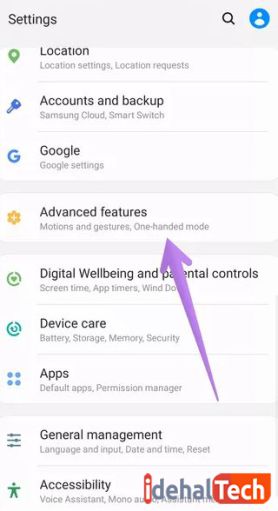
- روی “Dual Messenger” ضربه بزنید.

- تاگل کنار “Whatsapp” را فعال کنید.
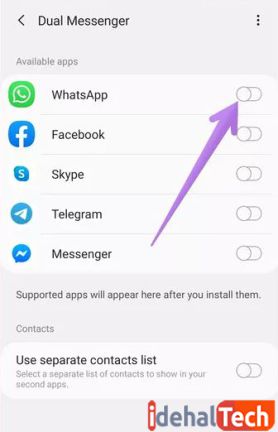
- یک پنجره پاپ آپ باز میشود؛ روی “Install” ضربه بزنید.
- از شما پرسیده میشود آیا میخواهید از لیست تماس جداگانه برای واتساپ دوم استفاده کنید؟ در صورت مثبت بودن جواب، ضامن را روشن کنید.
- منتظر بمانید تا تلفن همراه، نسخه دوم برنامه Whatsapp را نصب کند.
اکنون به صفحه اصلی تلفن همراه خود برگردید. همانطور که مشاهده میکنید، یک آیکون واتساپ جدید به برنامههای شما اضافه شده است. با ضربه زدن روی آن، میتوانید اکانت دوم خود را در Whatsapp راهاندازی کنید.
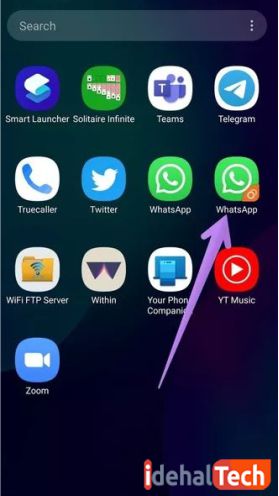
نصب دو واتساپ در یک گوشی شیائومی
تلفنهای همراه شیائومی در سالهای اخیر، به محبوبیت زیادی در میان کاربران ایرانی دست پیدا کردهاند. خوشبختانه این شرکت هم مانند سامسونگ، قابلیت استفاده از دو اکانت واتساپ را در اختیار شما قرار میدهد. برای این کار، باید از قسمت “Dual Apps” استفاده کنید.
برای نصب دو واتساپ در یک گوشی شیائومی باید مراحل زیر را دنبال کنید:
- ابتدا وارد بخش تنظیمات یا همان Setting شوید.
- در قسمت جستجو، عبارت “Dual Apps” را سرچ کنید و روی اولین نتیجه (dual apps) ضربه بزنید.
- در صفحه باز شده، تاگل کناری واتساپ را روشن کنید.
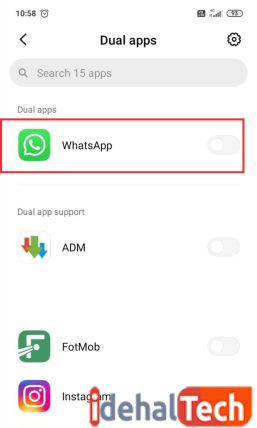
- بعد از نمایش پنجره زیر، چند لحظه صبر کنید تا نسخه دوم واتساپ روی گوشی شما نصب شود.
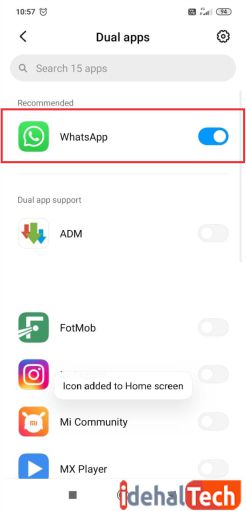
اکنون به بخش برنامهها برگردید. مانند تصویر زیر، نسخه دوم واتساپ را با علامت مخصوص “Dual Apps” مشاهده میکنید. روی آن ضربه بزنید و مراحل نصب اکانت دوم واتساپ را دنبال کنید. به همین سادگی!
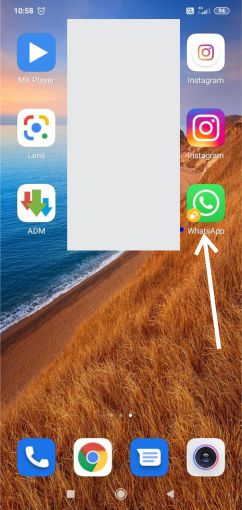
نحوه نصب دو واتساپ در یک گوشی Vivo
نصب واتساپ دوم در گوشی Vivo هم شباهت بسیار زیادی با انجام این کار در سامسونگ دارد. با این تفاوت که در این تلفنهای همراه، بعد از ورود به تنظیمات، باید به دنبال گزینه “App Clone” باشید. بعد از ورود به این بخش، تاگل کناری Whatsapp را روشن کنید.

اکنون و با برگشت به صفحه اصلی برنامهها، دومین آیکون از برنامه Whatsapp را مشاهده خواهید کرد. با ضربه زدن روی این آیکون، میتوانید دومین اکانت خود را در واتساپ فعال کنید.
معرفی چند برنامه Clone برای اجرای چندین اکانت واتساپ در اندروید
در ادامه به معرفی برنامههای جانبی خواهیم پرداخت که با استفاده از آنها، میتوانید روی تلفن همراه اندروید خود، دو یا چند اکانت واتساپ همزمان داشته باشید.
اجرای چند واتساپ با Parallel Space
Parallel Space یک اپلیکیشن محبوب اندروید است که با استفاده از آن، میتوانید نسخه دوم بسیاری از برنامهها از جمله واتساپ را روی تلفن همراه خود نصب کنید. این برنامه به کاربران اجازه میدهد از تمهای منحصر به فرد استفاده کرده و محیط اپلیکیشنها را سفارشی کنند.

برای دانلود و نصب Parallel Space کافیست با ضربه زدن روی لینک زیر، وارد صفحه این اپلیکیشن در فروشگاه پلی استور شوید:
این برنامه امتیاز 4.5 از 5 را از کاربران گوگل پلی دریافت کرده و تاکنون، بیش از 100 میلیون نصب فعال داشته است. رابط کاربری Parallel Space از سادگی خاصی برخوردار بوده و حتی کاربران مبتدی هم میتوانند به راحتی از آن استفاده کنند.
اجرای چند واتساپ با Dual Space
Dual Space یک اپلیکیشن کاملا سازگار با واتساپ است که به خوبی میتواند اکانت دوم شما در این برنامه را پشتیبانی کند. اگر از سایر روشها برای ایجاد دو حساب در Whatsapp ناامید شدهاید، حتما به سراغ این اپلیکیشن بروید؛ به شما قول میدهیم کاملا راضی خواهید بود.
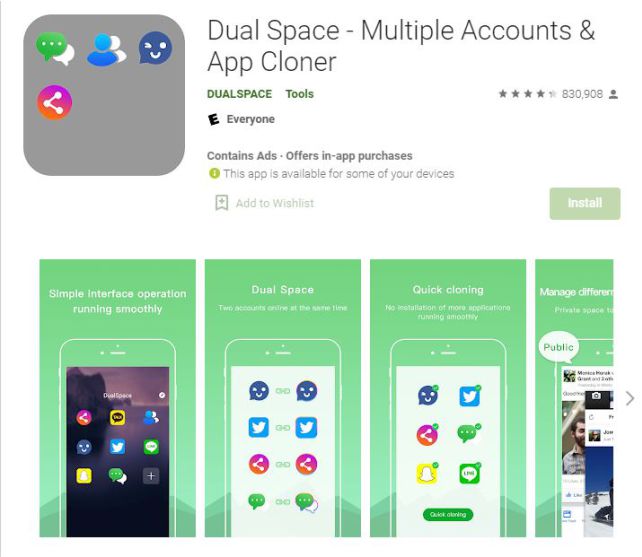
برای دانلود و نصب برنامه Dual Space روی لینک زیر ضربه زده و وارد صفحه اپلیکیشن در فروشگاه گوگل پلی شوید:
این برنامه هم امتیاز 4.3 از 5 را از کاربران فروشگاه پلی استور دریافت کرده است. بنابراین با خیال راحت آن را نصب کرده و از کیفیت بالایش، شگفت زده شوید.
اجرای دو واتساپ با قفل خصوصی در DO Multiple Space
DO Multiple Space یکی دیگر از اپلیکیشنهایی است که میتوانید از آن برای ساخت دو اکانت واتساپ در یک گوشی استفاده کنید. این برنامه با یک موتور سبک و قدرتمند کلون، به شما کمک میکند نسخه دوم Whatsapp را در یک فضای موازی جدا شده، پیادهسازی کنید. علاوه بر این، حالت Lite به منظور مصرف بهینه باتری هم در DO Multiple Space لحاظ شده است.
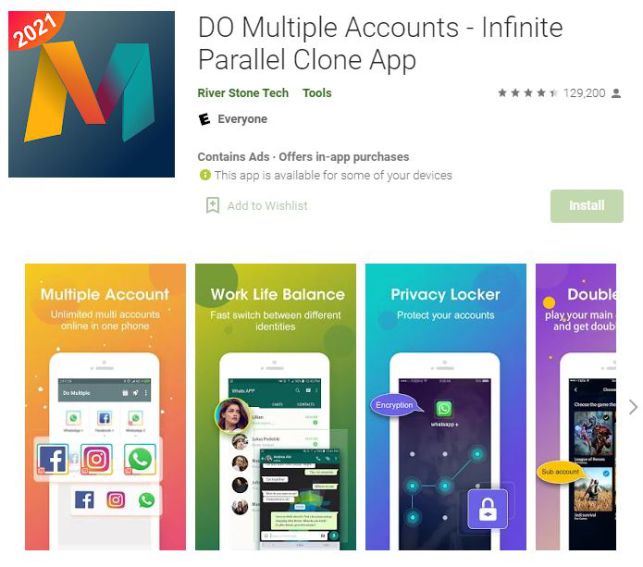
برای دانلود و نصب DO Multiple Space کافیست روی لینک زیر ضربه زده و وارد صفحه این اپلیکیشن در فروشگاه گوگل پلی شوید:
این برنامه امتیاز 4.4 از 5 را از کاربران گوگل پلی دریافت کرده است. برای نصب DO Multiple Space تلفن همراه شما باید از سیستم عامل اندروید 4.4 یا نسخههای بالاتر، برخوردار باشد.
ویدیوی آموزشی تنظیم دو واتساپ روی یک گوشی
کلام پایانی
در این مقاله به بررسی انواع روشهای ساخت اکانت دوم واتساپ در گوشی اندروید پرداختیم. اکنون به سادگی میتوانید نسخه دوم از برنامه Whatsapp را روی تلفن همراه خود نصب کرده و دومین اکانت را با شماره همراه دوم، پیاده سازی کنید.
در صورتی که همچنان برای استفاده از اکانت دوم واتساپ سوال یا ابهامی دارید، حتما در بخش نظرات با ما در میان بگذارید تا در اولین فرصت، پاسخگوی شما عزیزان باشیم.
سوالات متداول
بله. در صورتی که از گوشی های دو سیم کارته استفاده کنید، میتوانید روی هر کدام از شمارهها، یک حساب واتساپ جداگانه داشته باشید.
در گوشی های سامسونگ باید وارد قسمت “Dual Messenger” شده و تاگل کناری واتساپ را روشن کنید. بعد از چند لحظه، نسخه دوم Whatsapp روی تلفن همراه شما نصب میشود و با ضربه زدن روی آن، میتوانید دومین اکانت خود را فعال نمایید.
در صورتی که از برنامههای شبیه ساز استفاده کنید، این امکان را خواهید داشت. اما در شرایط عادی و با استفاده از ابزارهای داخلی اندروید، به شرط داشتن دو سیم کارت، تنها قادر به استفاده از دو حساب واتساپ همزمان خواهید بود.
بهترین برنامه برای نصب نسخه دوم واتساپ، استفاده از ابزارهای داخلی تلفنهای همراه اندروید است. در صورتی که گوشی شما از این ابزارها برخوردار نیست، میتوانید از اپلیکیشن Dual Space استفاده کنید.

